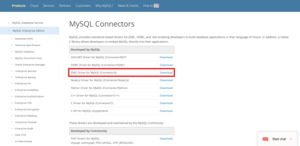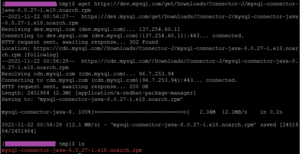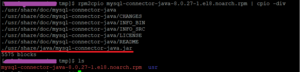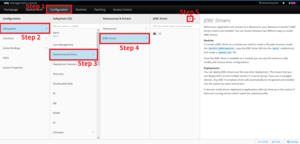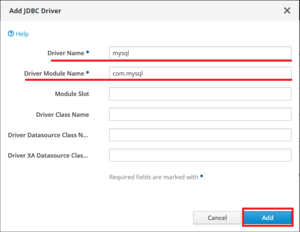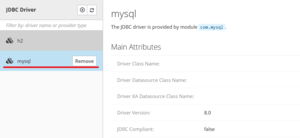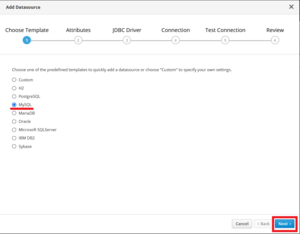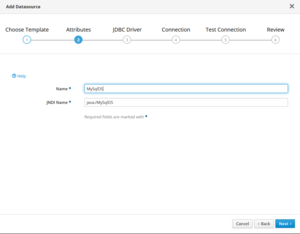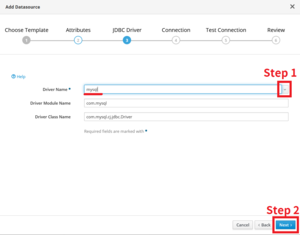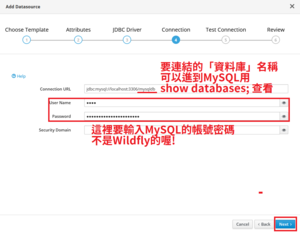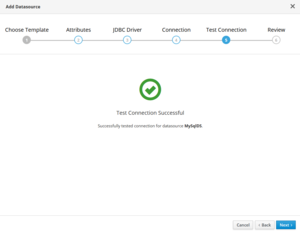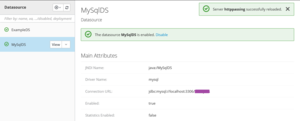大家好,這裡是一直打不到所需素材的小編過路君子
真的運氣很好,同個關卡會掉兩種素材,機率各 50%,結果一直掉另一個小編不需要的素材......
那我們照往例,就先附上小編等等會使用到的所有軟體名稱和版本,各位在操作的時候要確定版本之間可否通用喔。
| 軟體名稱 | 版本 |
| Wildfly | 8.0.26 |
| MySQL | 24.0.1.Final |
| MySQL Connectors | Connector/J 8.0.27 |
Step.1 安裝驅動程式(Driver)
Wildfly在安裝的時候,預設是不會安裝 MySQL的驅動程式(JDBC Driver),所以我們須先手動安裝一下 JDBC Driver。
如果各位已經安裝完畢就可以直接跳過這一步驟。
那首先我們先到 MySQL官方所提供的的驅動程式下載區下載 JDBC Driver。
(所有圖片點擊都可以放大、變高清)
那小編在此使用的系統為 CentOS 8,所以選擇了 Red Hat Enterprise Linux 8來下載。
如果是其他的Linux系統請下載各自對應的 Driver來用。
然後將其下載到 Wildfly所在的伺服器裡面,這邊小編直接使用 wget。
至於要放在哪裡都可以,後面複製檔案的時候找的到就行,小編是放在 /tmp/ 下的。
wget https://dev.mysql.com/get/Downloads/Connector-J/mysql-connector-java-8.0.27-1.el8.noarch.rpm
以 CentOS 8為例,下載下來之後為 .rpm檔案,所以接下來下一個解壓縮指令進行解壓縮。
然後下方圖片中畫紅底線的那個檔案就是我們所需要的檔案,其他檔案可以當沒有,我們只要那個 Jar檔就好。
rpm2cpio mysql-connector-java-8.0.27-1.el8.noarch.rpm | cpio -div
然後接下來這步分常重要,要找到各位 Wildfly的家目錄並且進入到其裡面。
在預設情況下,Wildfly的家目錄應該長得像是下圖那樣,如果忘記或是不清楚放在哪裡,試著使用 find來找尋吧。
那接下來我們快速連下兩道指令將 JDBC Driver安放進 Wildfly吧!
在 Wildfly的預設安裝裡面,./modules/system/layers/base/com/ 裡面不會有 mysql資料夾,所以這部分就是要由我們手動創建。
那至於剛剛我們下載的 mysql-connector-java.jar在哪裡,就看各位自己放置的位置,小編是在 tmp裡面下載的,所以當然在 tmp裡面啦!
mkdir -p ./modules/system/layers/base/com/mysql/main/ touch ./modules/system/layers/base/com/mysql/main/module.xml cp /tmp/usr/share/java/mysql-connector-java.jar ./modules/system/layers/base/com/mysql/main/
緊接著打開我們剛剛順便創建的 module.xml檔案,我們要寫入一些資訊,讓 Wildfly知道怎麼使用這個 JDBC Driver。
簡單來說......把底下的文字全部貼進去就好,第三行的檔案名稱要跟剛剛複製進去的 Jar檔一模一樣喔。
<module xmlns="urn:jboss:module:1.5" name="com.mysql">
<resources>
<resource-root path="mysql-connector-java.jar" />
</resources>
<dependencies>
<module name="javax.api"/>
<module name="javax.transaction.api"/>
</dependencies>
</module>
然後就是重啟Wildfly就可以了。
./bin/jboss-cli.sh --connect command=:reload
如果各位在重啟的時候遇到了下圖的錯誤狀況,則改下以下的指令。
請依照自身情況將<user>、<password>、<your IP> and <port>改成相對應的資訊。
./jboss-cli.sh --user="<user>" --password="<password>" --controller=remote+http:<your IP>:<port> --connect command=:reload
Step.2 連線資料庫
首先先連線進 Wildfly的後台管理介面,預設連線 port為 9990,依序照下圖點擊即可。
依照下圖的方式輸入,其他格子可以依照需求填入。
點擊「Add」之後就可以看到多了一個我們剛剛設置的 mysql欄位。
完成之後我們切換到「Datasource」分頁,同樣點擊那個可愛的加號並選擇「Add Datasource」。
選擇「MySQL」之後就可以按 Next了。
直接按 Next。
點擊小三角形選擇我們剛剛添加的 JDBC Driver,然後點 Next。
輸入資料庫的相關資訊,下面的帳號和密碼注意是要輸入 MySQL的,千萬別輸入成 Wildfly的。
然後測試連線,如果一切正常就會顯示下方圖片的樣子。
最後確認一下下圖的狀態,如果看到一片綠那就恭喜各位完成了這項任務,可以收工回家了。
後記
連結完資料庫之後就是要把資料取出來了,所以,這只是個開始呢。